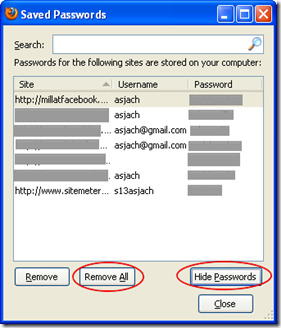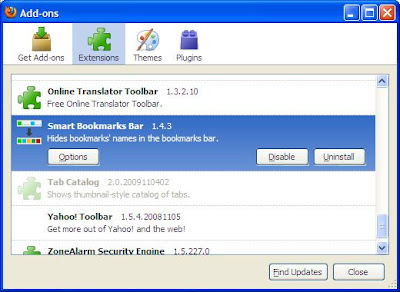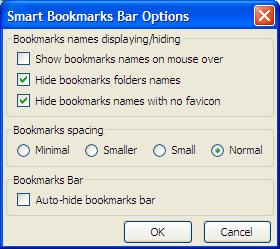Pada kesempatan ini saya akan mencoba membahas bagaimana cara menyembunyikan Toolbar Firefox meskipun sebaliknya, namun hal ini tidak hanya berlaku untuk toolbar saja namun dengan cara ini juga anda dapat menyembunyikan address bar, status bar, menu bar, dan lain sebagainya.
Pada kesempatan ini saya akan mencoba membahas bagaimana cara menyembunyikan Toolbar Firefox meskipun sebaliknya, namun hal ini tidak hanya berlaku untuk toolbar saja namun dengan cara ini juga anda dapat menyembunyikan address bar, status bar, menu bar, dan lain sebagainya. Hal ini digunakan apabila anda memerlukan ruang yang lebih besar dari biasa pada browser firefox anda, berbeda dengan Opera dan Chrome yang secara default menampilkan besar layar yang maksimal (hampir seluruh layar merupakan tambilan halaman browser, pada Mozilla Firefox anda perlu mengatur toolbar, address bar, status bar, dan lain sebagainya agar dapat dihilangkan sehingga tampilannya (besar ruang halaman browser) lebih besar dari biasa (seperti Opera atau Chrome).
Langsung saja pada tahapannya, berikut caranya:
1. Buka browser firefox
2. pada Menu bar (file, edit, view, history, dll) atau pada statusbar (tempat mengetikkan alamat website) klik kanan kemudian hilangkan centangan pada bar yang ingin anda hilangkan.
3. bila hal tersebut dilakukan maka bar yang telah kita hilangkan check-nya akan hilang, untuk mengembalikannya anda tinggal mencentang kembali.
Sekian postingan kali ini, mudah-mudahan bermanfaat bagi pembaca sekalian, meskipun postingan tergolong ringan dan mungkin anda sendiri telah mengetahuinya sejak lama, namun tidak ada salahnya mempostingnya. Dari pada nggak posting sama sekali … hehehe